Cet exemple vous montre comment animer un parcours d'outil.
- Cliquez sur l'onglet Simulation et sélectionnez le parcours d'outil (ou Programme CN) que vous voulez simuler dans le panneau Parcours de simulation > liste Entité.
- Sélectionnez l'outil que vous voulez simuler dans le panneau Simulation > liste Outil.
L'option Outil vous permet de créer une simulation avec un outil plutôt qu'avec l'outil utilisé à l'origine pour créer le parcours d'outil. Par exemple, la pointe d'outil pourrait être exactement la même que l'outil utilisé pour créer le parcours d'outil original, mais un corps et et un porte-outil sont définis.
- Cliquez sur l'onglet Simulation > panneau Contrôles de simulation > Jouer > Jouer jusqu'à la fin pour afficher le parcours d'outil animé.
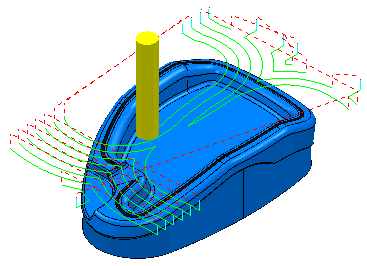
Remarque : Pour rejouer une simulation, cliquez sur l'onglet Simulation > panneau Contrôles de simulation > Aller au début, puis l'onglet Simulation > panneau Contrôles de simulation > Jouer > Jouer jusqu'à la fin.
Si vous voulez voir la simulation du parcours d'outil dans le brut, voir Simulation ViewMill.
Si vous voulez voir la simulation de la machine-outil et du parcours d'outil, voir Simulation de machine-outil.
Remarque : Ces étapes n'ont pas besoin d'être effectuées dans l'ordre donné exact, mais l'ordre est le plus logique et efficace si vous simulez plusieurs parcours d'outils.